电脑蓝屏,相信经常使用电脑工作的用户都不陌生,对于工作者来说,最害怕的事情就是电脑蓝屏了。今天小编和大家说说怎么修复蓝屏代码0x0000007e。
工具/原料:
系统版本:windows 10
品牌型号:戴尔 成就3910
方法/步骤:
1、重启电脑。

2、不停的按F8键,直到出现选项。
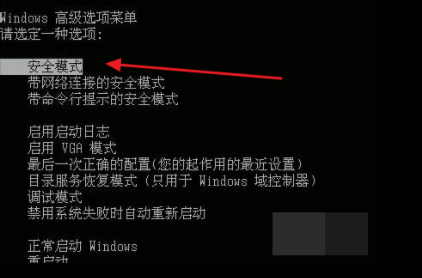
3、点击进入“安全模式”。

4、在桌面中,点击开始菜单找到:运行,输入“regedit”。

5、进入到注册表编辑器。

6、依次点击打开“HKEY_LOCAL_MACHINE ->SYSTEM ->ControlSet001 ->Services ->Intelppm。找到Intelppm并双击其右侧界面中的“Start"。
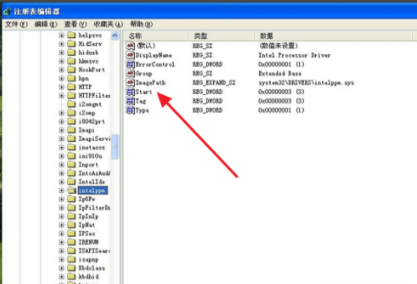
7、在弹出来的窗口中将数值改为”4”,重启电脑即可。
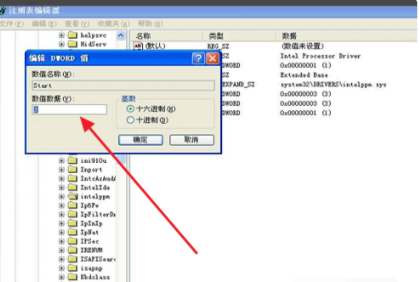
总结:
1、重启电脑。
2、不停的按F8键,直到出现选项。
3、点击进入“安全模式”。
4、在桌面中,点击开始菜单找到:运行,输入“regedit”。
5、进入到注册表编辑器。
6、依次点击打开“HKEY_LOCAL_MACHINE ->SYSTEM ->ControlSet001 ->Services ->Intelppm。找到Intelppm并双击其右侧界面中的“Start"。
7、在弹出来的窗口中将数值改为”4”,重启电脑即可。
Copyright ©2018-2023 www.958358.com 粤ICP备19111771号-7